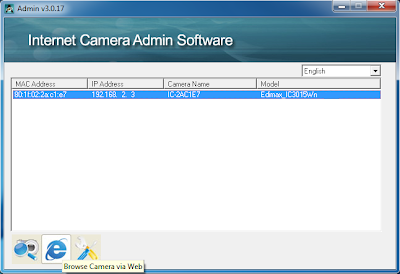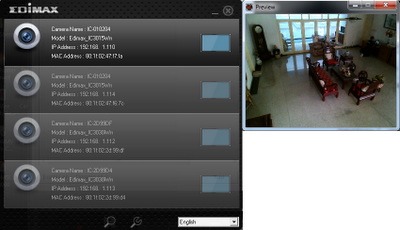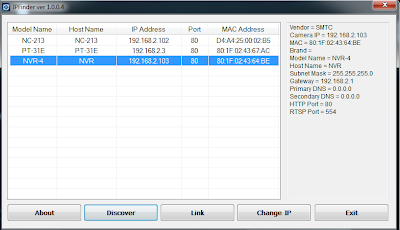Bagi anda pengguna IP Camera Edimax, anda dapat menggunakan software (program) di CD installer yang terdapat dalam paket. Ada 3 (tiga) jenis software yang dapat anda gunakan sesuai tipe atau model kamera yang anda pasang.
1. Internet Camera Admin Software.
Program ini memiliki fungsi sebagai berikut :
- Search (Mencari) dan mendeteksi IP Camera yang terhubung ke jaringan. Informasi yang ditampilkan berupa MAC Address, IP Address, Nama Camera dan Model.
- Browse Camera via Web, mempermudah anda untuk masuk ke Web interface camera tanpa harus membuka browser dan mengetik ip address camera di address bar.
- Memudahkan anda melakukan pengaturan IP address, Subnet mask, Gateway dan Port untuk IP Camera. Selain itu anda juga bisa mengubah password untuk IP Camera dengan program ini.
- Support model camera network : IC-3005W, IC-3015Wn, IC-3115Wn, IC-3030iWn, IC-3030i\PoE, IC-3030iPoE, IC7010PTn, IC7010PoE, IC7010iPoE dan IC7110W.
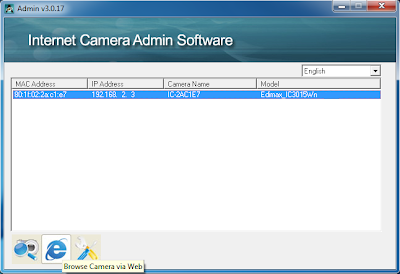 |
| Tampilan Internet Camera Admin Software |
2. Internet Ediview Finder
Program ini memiliki fungsi sebagai berikut :
-
Search (Mencari) dan mendeteksi IP Camera yang terhubung ke jaringan.
Informasi yang ditampilkan berupa MAC Address, IP Address, Nama Camera
dan Model.
- Browse Camera via
Web, mempermudah anda untuk masuk ke Web interface camera tanpa harus
membuka browser dan mengetik ip address camera di address bar.
-
Memudahkan anda melakukan pengaturan IP address, Subnet mask, Gateway
dan Port untuk IP Camera. Selain itu anda juga bisa mengubah password
untuk IP Camera dengan program ini.
- Preview IP Camera dengan ukuran 320x240 pixel
- Support model camera network : IC-3005W, IC-3015Wn, IC-3115Wn, IC-3030iWn, IC-3030i\PoE, IC-3030iPoE, IC7010PTn, IC7010PoE, IC7010iPoE dan IC7110W.
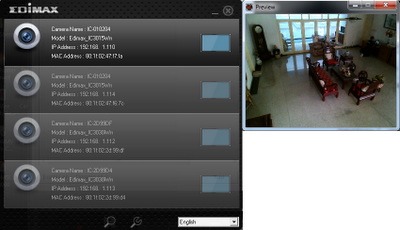 |
| Tampilan Ediview Finder Utility |
Download :
Ediview Finder Utility Software
3. IP Finder
Program ini memiliki fungsi sebagai berikut :
-
Search (Mencari) dan mendeteksi IP Camera yang terhubung ke jaringan.
Informasi yang ditampilkan berupa MAC Address, IP Address, Nama Camera, Hostname dan Model.
- Link ke
Web interface, mempermudah anda untuk masuk ke Web interface camera network tanpa harus
membuka browser dan mengetik ip address camera di address bar.
-
Memudahkan anda melakukan pengaturan IP address, Subnet mask, Gateway
dan Port untuk IP Camera. Selain itu anda juga bisa mengubah password
untuk IP Camera dengan program ini.
- Support model camera network : PT-31E, PT-31W, NC-203E, NC-213E,
IR-103E, IR-113E, ND-233E dan NVR-4
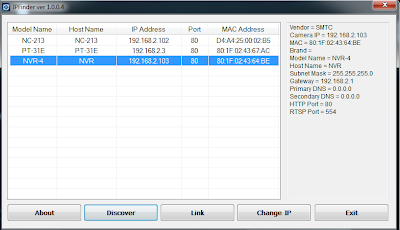 |
| Tampilan IP Finder |
Download :
IP Finder Software